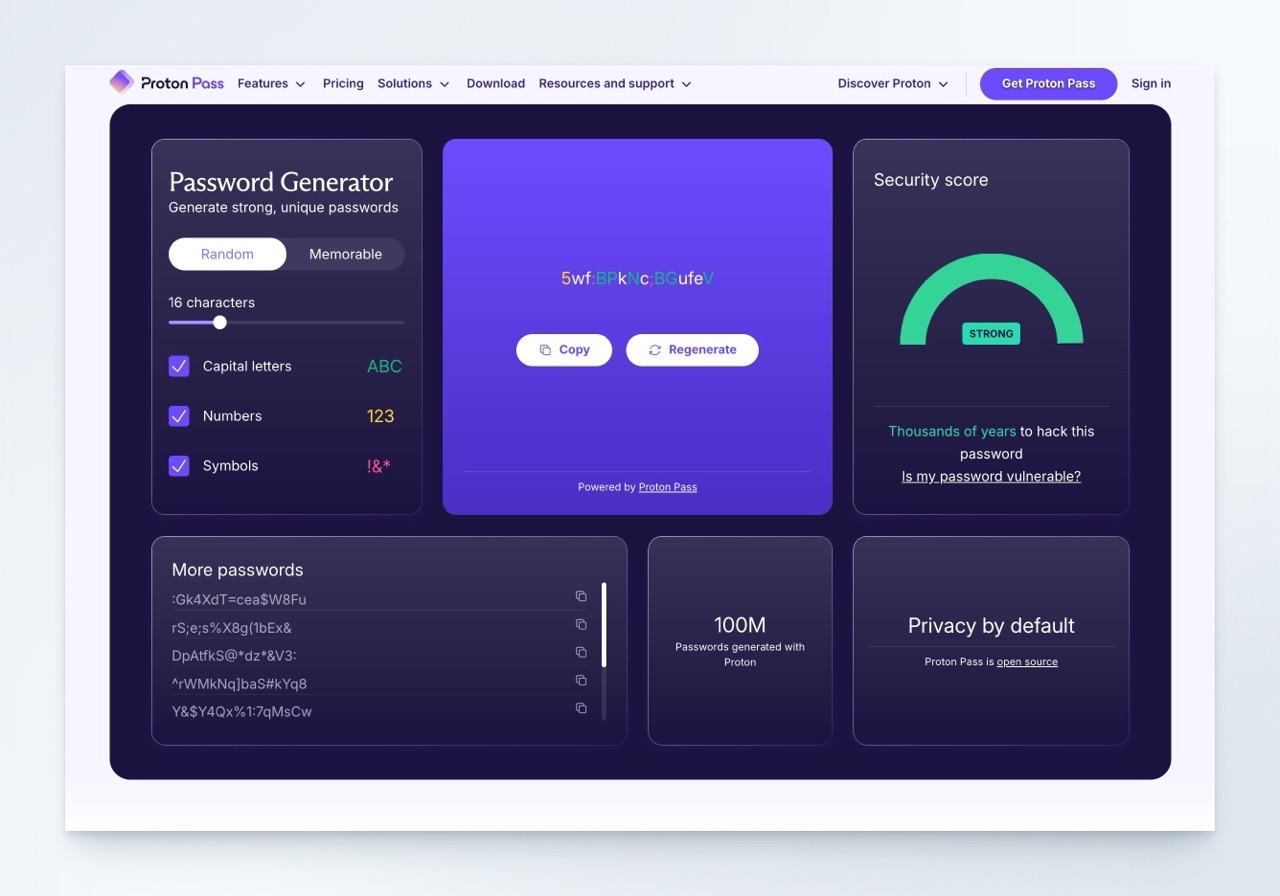
去年我介紹過 Proton 公司的「Proton Pass:全新開放原始碼、安全隱私的免費密碼管理工具」服務,如果你正在尋找一個高度安全、重視隱私且跨平台的密碼管理器,Proton Pass 是我非常推薦的選擇。基本上 Proton Pass 是免費服務,除非你需要用到像是儲存信用卡、安全分享、雙重驗證(2FA)和更多郵件別名或是暗網監控等功能才需要付費升級。
不過我建議將密碼管理器與雙重驗證的驗證碼產生器分開,畢竟雞蛋還是別放在同個籃子比較安全,若你想找好用的驗證碼產生器,我推薦 2FAS Auth、Bitwarden Authenticator 都是不錯的選擇。Bitwarden 是密碼管理器,付費訂閱一樣可以整合雙重驗證的驗證碼功能,不過 Bitwarden Authenticator 是獨立存在的驗證碼應用程式,分開使用也可以,彼此不會互相影響。
本文要介紹 Proton Pass 免費密碼產生器(Password Generator),這是一個線上工具,只要打開就能快速生成各種足夠強大的隨機密碼,如同大多數的密碼產生器,這項服務會依照使用者設定的條件去產生多種亂數密碼組合,例如是否加入大小寫英文字母、數字或特殊符號。
Proton 密碼產生器還能生成由不相關單詞組成的密碼,在需要輸入密碼的應用程式或是用於帳號恢復目的的網站上很有幫助,更重要的是這個工具開放原始碼,若有需要生成各種亂數的密碼組合很推薦使用喔!
網站名稱:Proton Password Generator
網站鏈結:https://proton.me/pass/password-generator
使用教學
STEP 1
開啟 Proton 密碼產生器會在中間區域看到生成的隨機密碼,點選「Copy」複製到剪貼簿即可,也可點選重新生成繼續產生各種不同密碼組合。
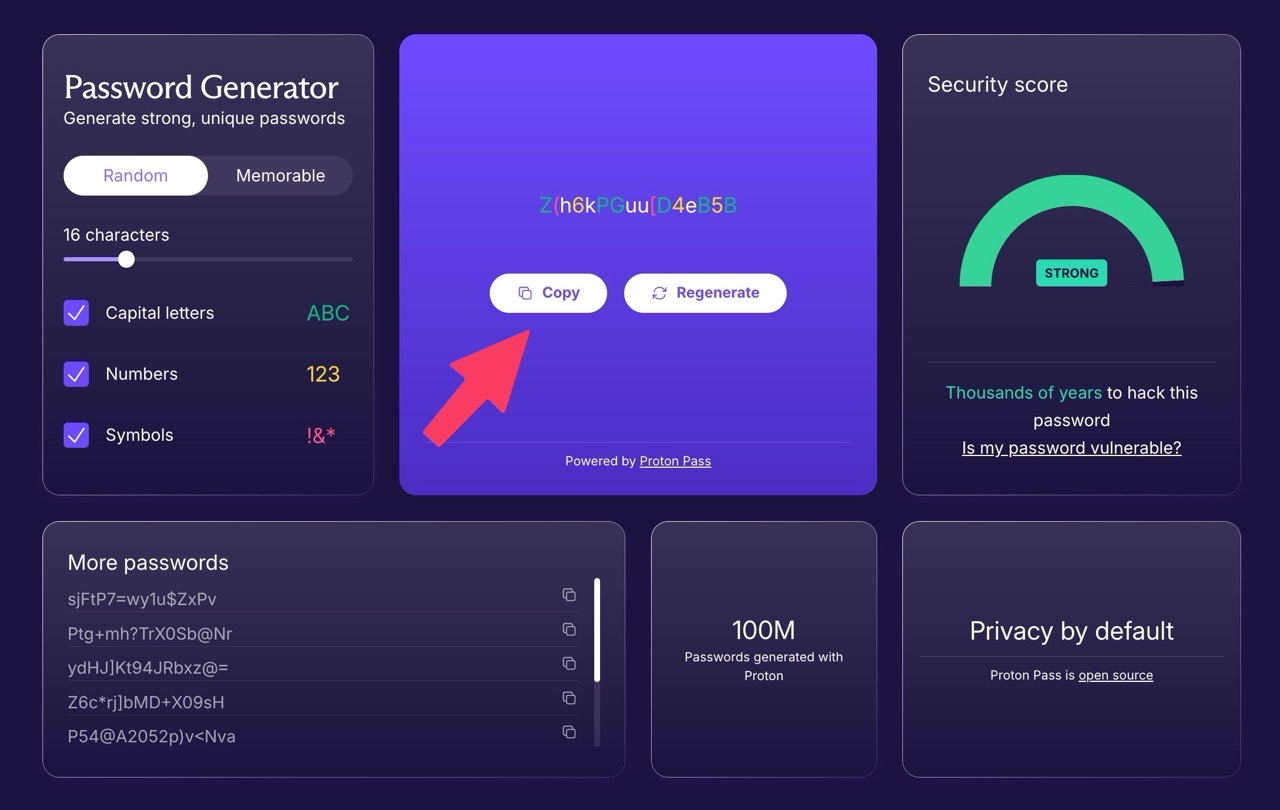
STEP 2
從左側選項調整生成的密碼字元數,是否包含大寫字母、數字或特殊符號,全部勾選有助於生成更複雜的密碼組合,不過有些服務不允許使用帶有特殊符號的密碼,這部分需自行斟酌。
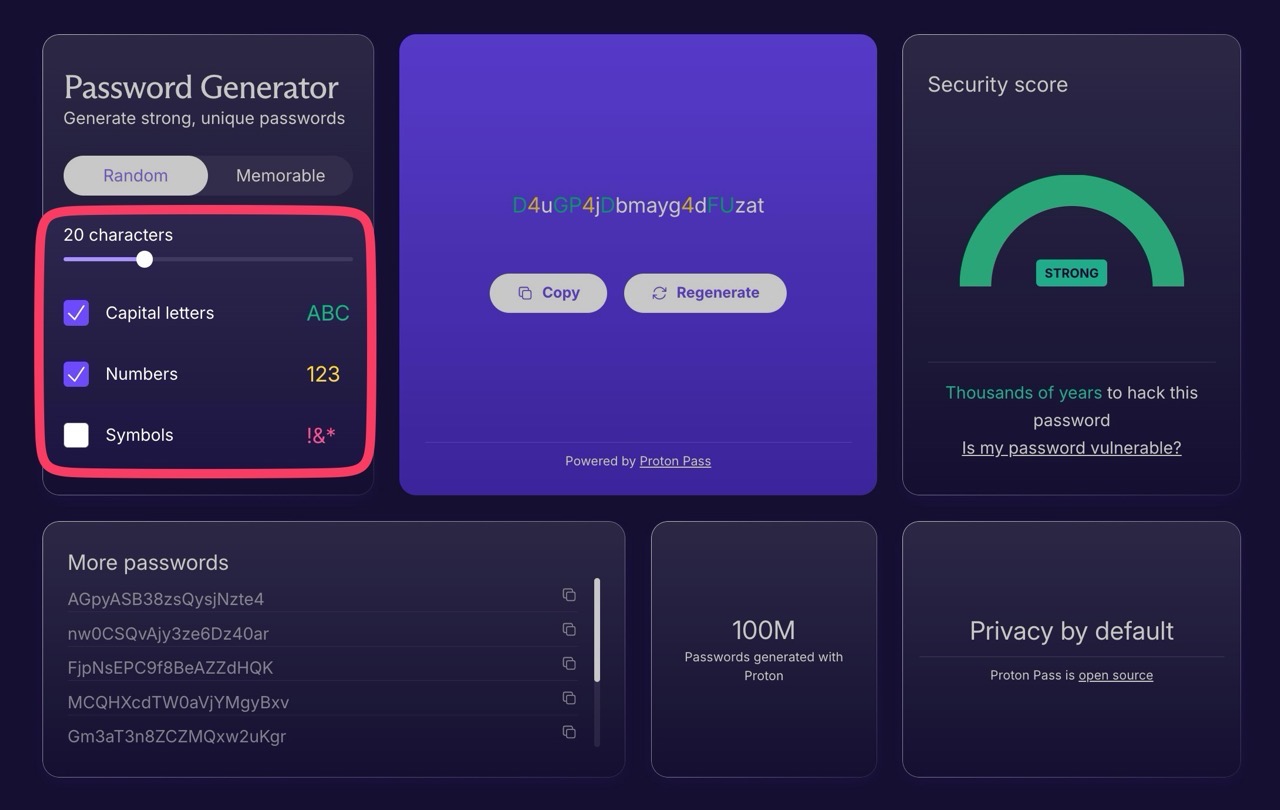
STEP 3
點選左上角「Memorable」可以切換為生成不相關單詞組成的密碼,這種密碼有助於記住,通常會在恢復帳號的地方看到類似這種密碼的復原碼。
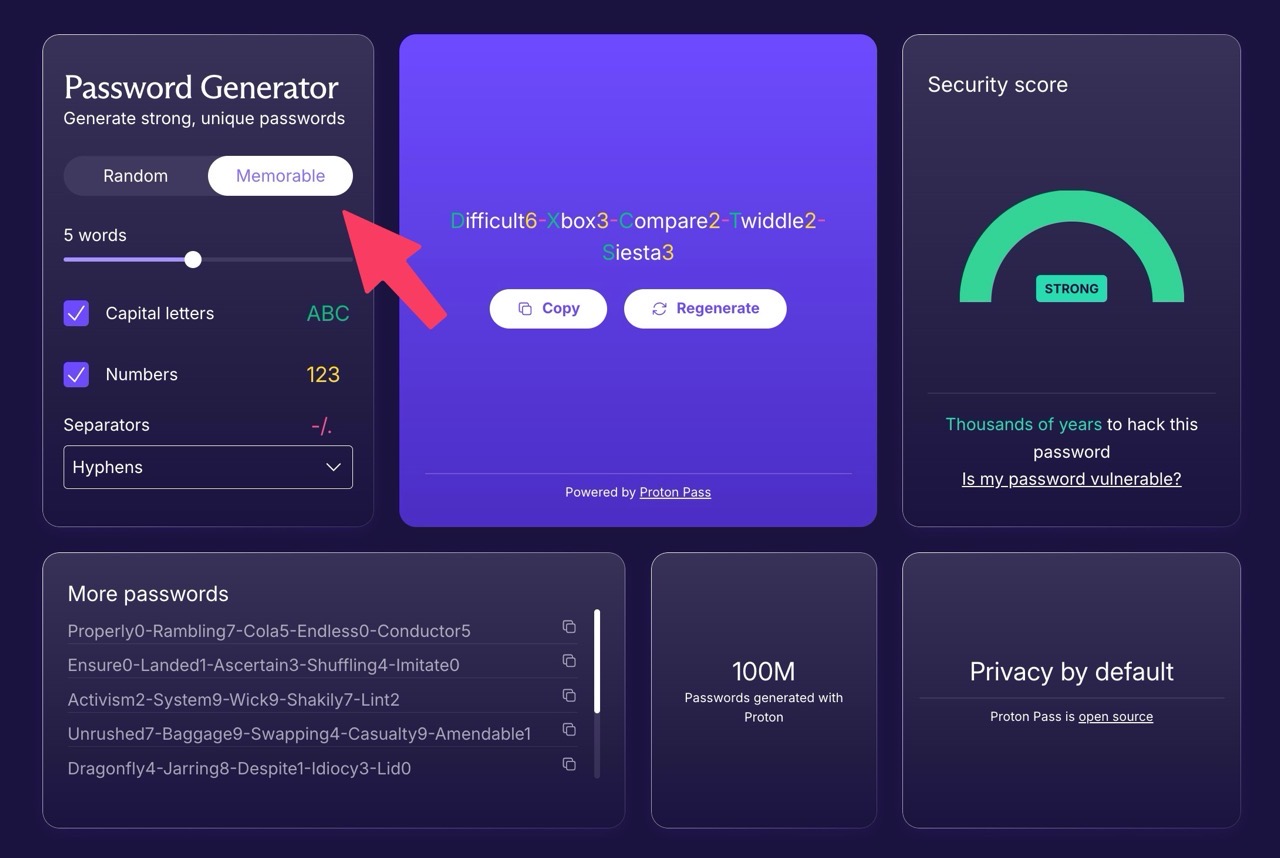
這樣的密碼格式選項較少,只有大寫字母、數字和分隔使用的符號,有連結線、空格、逗號、下底線和數字。
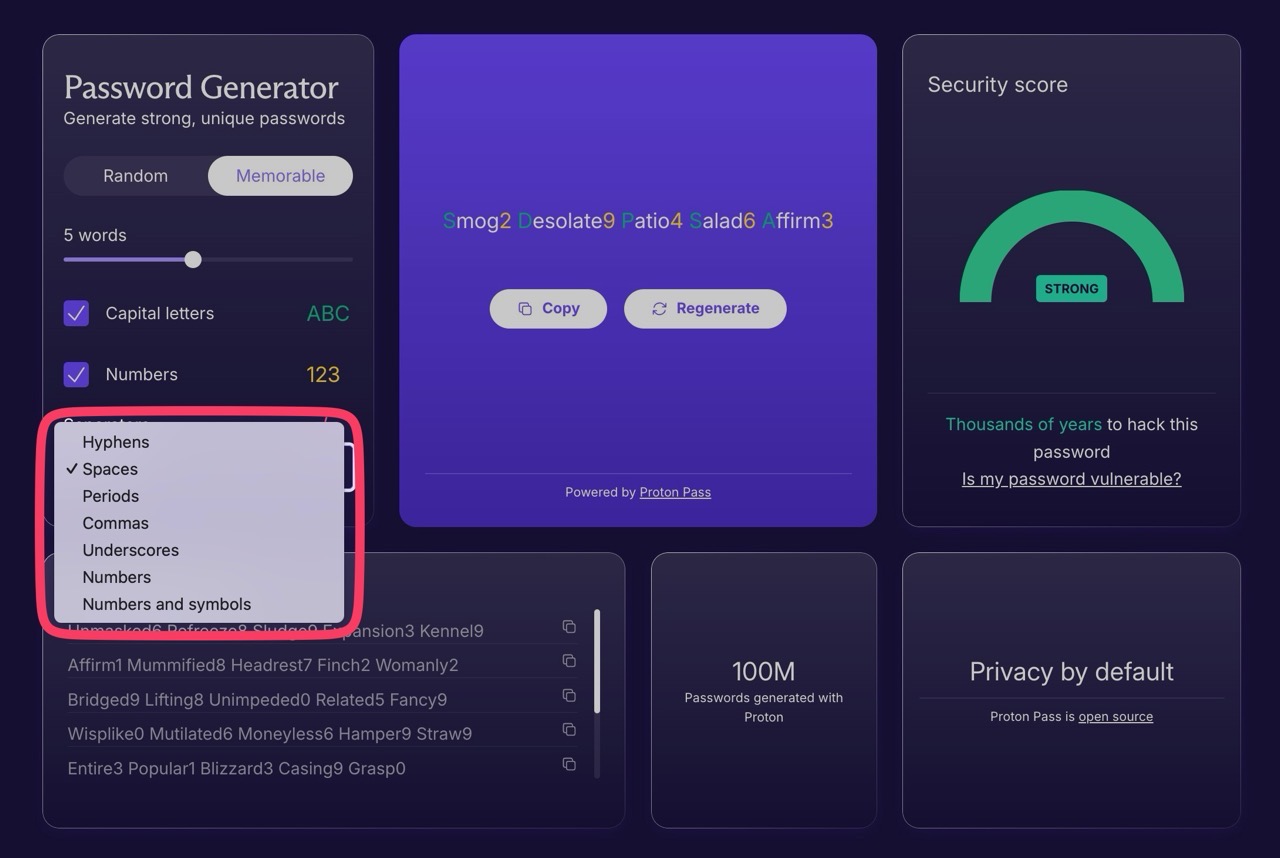
STEP 4
如果一組密碼不夠,在左下角「More passwords」會有更多不同的密碼組合,從右側安全係數會顯示這組密碼的強度,記得字元數要夠多,最好搭配上大寫英文字母、數字和特殊符號就能生成足夠強大的密碼。
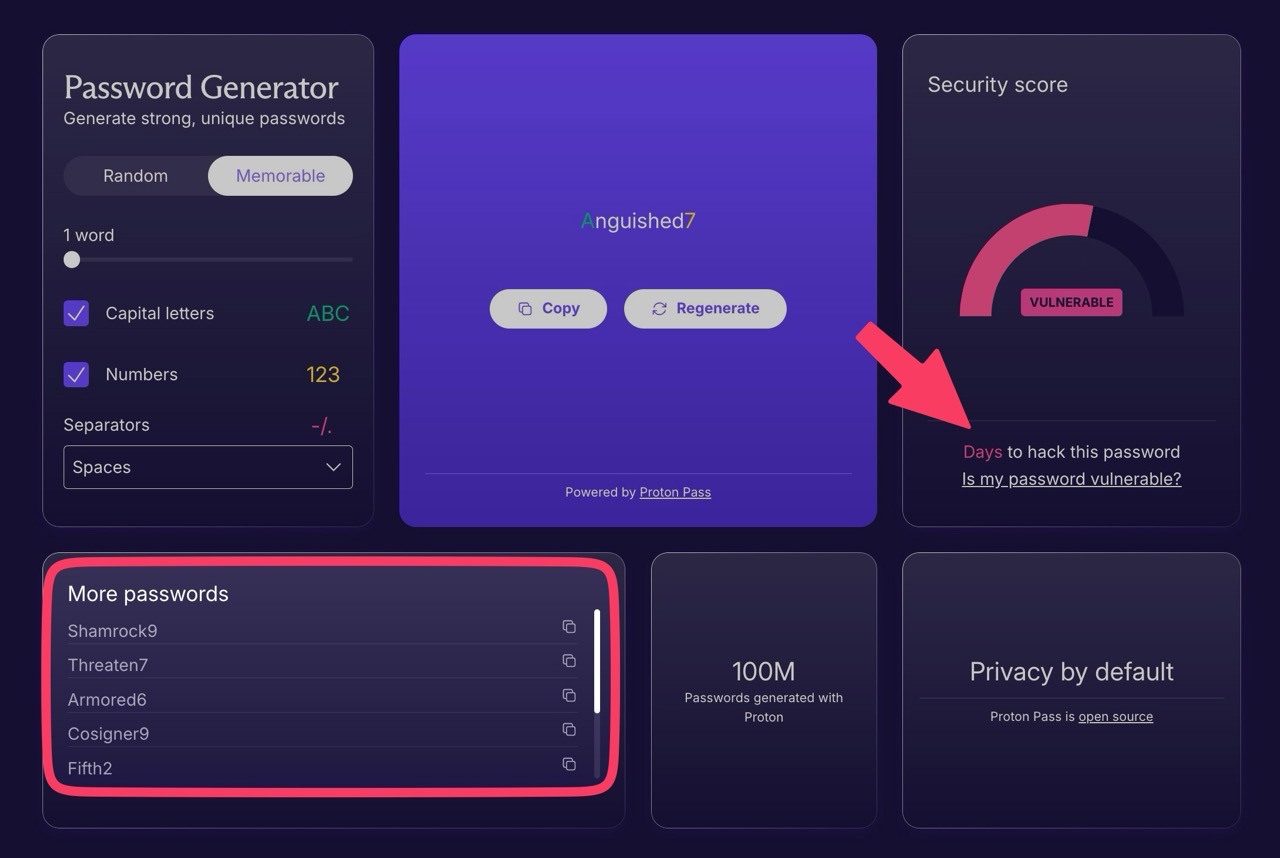
值得一試的三個理由:
- Proton 密碼產生器完全免費且開源,安全性有保障
- 支援一般隨機密碼與易記憶密碼兩種模式
- 可自訂密碼組合規則,適應不同網站要求








